Lưu ý: Chúng tôi muốn cung cấp cho bạn nội dung trợ giúp mới nhất ở chính ngôn ngữ của bạn, nhanh nhất có thể. Trang này được dịch tự động nên có thể chứa các lỗi về ngữ pháp hoặc nội dung không chính xác. Mục đích của chúng tôi là khiến nội dung này trở nên hữu ích với bạn. Vui lòng cho chúng tôi biết ở cuối trang này rằng thông tin có hữu ích với bạn không? Dưới đây là bài viết bằng Tiếng Anh để bạn tham khảo dễ hơn.
Bạn có thể chèn siêu kết nối cơ bản trong bất kỳ tài liệu Office trên thiết bị di động. Trong Word, bạn cũng có thể nhập văn bản Hiển thị cho bất kỳ URL bạn chèn.
PowerPoint cũng cho phép bạn nhập văn bản Hiển thị cho bất kỳ URL bạn đã chèn.
 |
Để xem các tính năng này trong PowerPoint, bạn phải là một nội Office Người dùng nội bộ là những người đăng ký Microsoft 365 được nhận sớm các tính năng mới vào mỗi tháng và giúp nhóm Office đánh giá các tính năng đó. Trở thành Người dùng nội bộ. |
Trong bất kỳ tài liệu Office
Bạn có thể thêm siêu kết nối cơ bản trong tài liệu Office trên thiết bị di động bằng chỉ cần nhập một URL hợp lệ theo sau là trả về dấu xuống. Ví dụ, nhập www.wikipedia.com hoặc http://wikipedia.com, và sau đó gõ nhẹ vào nút trả về . Office nhận ra văn bản thành URL và chèn siêu kết nối.
Trong Word và PowerPoint
Ngoài việc tạo một nối kết cơ bản "http" web, bạn cũng có thể dùng cú pháp "mailto" để tạo một nối kết sẽ mở thông điệp email khi bạn bấm vào. (Ví dụ: mailto:info@contoso.com)
-
Trên máy tính bảng Android của bạn, gõ nhẹ vào tab chèn .

Trên điện thoại Android của bạn, gõ nhẹ vào biểu tượng sửa

-
Gõ nhẹ vào nối kết.

-
Nhập văn bản để hiển thị và địa chỉ nối kết của bạn.
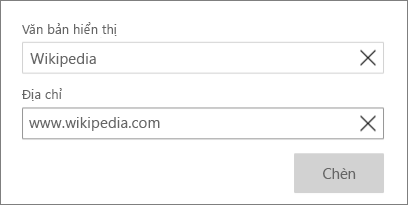
-
Gõ nhẹ vào chèn.
Ngoài việc tạo một nối kết cơ bản "http" web, bạn cũng có thể dùng cú pháp "mailto" để tạo một nối kết sẽ mở thông điệp email khi bạn bấm vào. (Ví dụ: mailto:info@contoso.com)
-
Trên iPhone của bạn, gõ nhẹ vào sửa

-
Gõ nhẹ vào chèn > nối kết.
-
Nhập địa chỉ của nối kết của bạn và văn bản để hiển thị.
-
Trên iPhone của bạn, gõ nhẹ vào xong. Trên iPad của bạn, chỉ cần chạm ra ngoài hộp thoại để loại bỏ nó.
-
Trên máy tính bảng Windows, gõ nhẹ vào tab chèn .

Trên Windows phone của bạn, gõ nhẹ vào Thêm

-
Gõ nhẹ vào nối kết.

-
Nhập văn bản để hiển thị và địa chỉ nối kết của bạn.
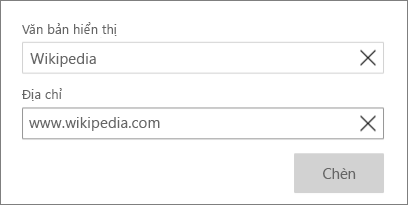
-
Gõ nhẹ vào chèn.










